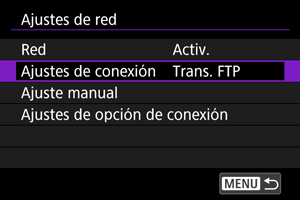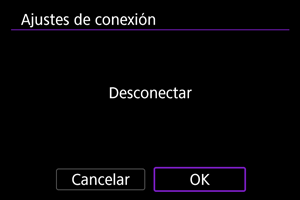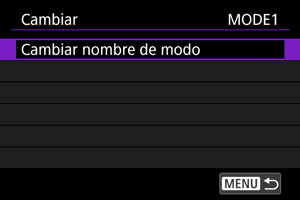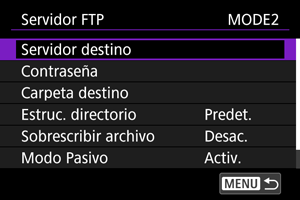Consulta y edición de ajustes de red
- Finalización de conexiones desde la pantalla [Ajustes de conexión]
- Reconexión desde la pantalla [Ajustes de conexión]
- Consulta y edición de ajustes de conexión
- Edición manual de ajustes de conexión
- Especificación de opciones de conexión
Finalización de conexiones desde la pantalla [Ajustes de conexión]
Reconexión desde la pantalla [Ajustes de conexión]
-
Seleccione [Ajustes de conexión].

-
Seleccione [SET*].

- En los ajustes guardados, seleccione los ajustes que vaya a utilizar para la conexión.
-
Seleccione [Conectar].
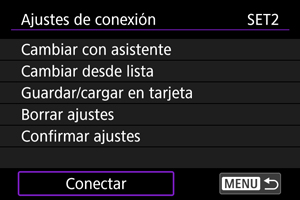
-
Seleccione [OK].
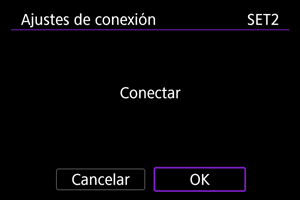
- Los dispositivos se conectarán otra vez.
- Si se cambiaron los ajustes en el dispositivo de destino, restaure los ajustes anteriores para permitir las conexiones mediante la cámara.
Consulta y edición de ajustes de conexión
Puede consultar, cambiar o eliminar ajustes de conexión guardados en la cámara.
-
Seleccione [Ajustes de conexión].

-
Seleccione [SET*].

- En los ajustes guardados, seleccione los ajustes que vaya a utilizar para la conexión.
-
Consulte o cambie los ajustes.
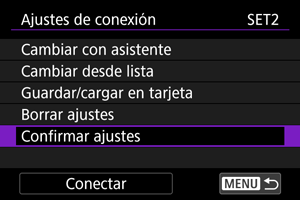
-
Cambiar con asistente / Cambiar desde lista
-
Guardar/cargar en tarjeta
Guarde los ajustes de conexión en una tarjeta o cargue en la cámara ajustes de conexión guardados en una tarjeta ().
-
Borrar ajustes
Seleccione para eliminar ajustes de conexión.

Al seleccionar [OK] se eliminarán los ajustes.
-
Confirmar ajustes
Seleccione para consultar los ajustes de conexión.

-
Conectar
-
Cambio de los ajustes de conexión
Los ajustes completados originalmente con el asistente de conexión se pueden cambiar de la manera siguiente.
Cambiar con asistente
Puede usar el asistente de conexión para cambiar los ajustes de conexión guardados en la cámara.
-
Acceda a la pantalla [Ajustes de conexión].
- Siga los pasos 1–3 de Consulta y edición de ajustes de conexión.
-
Seleccione [Cambiar con asistente].
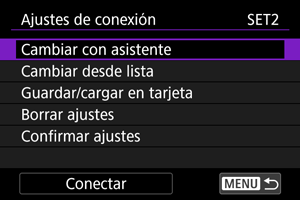
-
Utilice el asistente de conexión para cambiar los ajustes de conexión.

Cambiar desde lista
Puede utilizar los ajustes de comunicación y funciones guardados en la cámara para cambiar los ajustes de conexión guardados en la cámara. También puede registrar nombres de ajustes.
-
Acceda a la pantalla [Ajustes de conexión].
- Siga los pasos 1–3 de Consulta y edición de ajustes de conexión.
-
Seleccione [Cambiar desde lista].
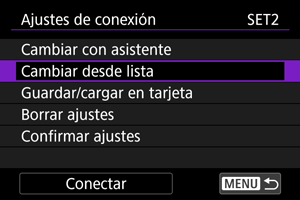
-
Seleccione una opción y cambie los detalles de los ajustes según sea necesario.

-
Nombre de ajustes
Seleccione para nombrar conjuntos de ajustes. Utilice el teclado virtual () para introducir texto.
-
NW*/Ajustes comunic.*
Seleccione para cambiar, añadir o borrar ajustes de comunicación.
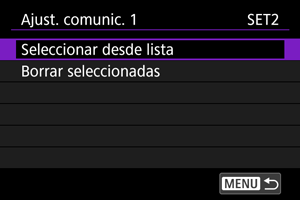
-
Al seleccionar [Seleccionar desde lista] se muestran los ajustes de comunicación guardados en la cámara. Seleccione los ajustes de comunicación que vaya a usar.
Para ver los detalles de los ajustes de comunicación, seleccione los ajustes y presione el botón
.
- Al seleccionar [Borrar seleccionadas] se borran los ajustes de comunicación con ajustes de conexión registrados. Seleccione [OK] en la pantalla de confirmación.
-
-
MODE*/Ajustes de función*
Seleccione para cambiar, añadir o borrar ajustes de función.

-
Al seleccionar [Seleccionar desde lista] se muestran los ajustes de función guardados en la cámara. Seleccione los ajustes de función que vaya a usar.
Para ver los detalles de los ajustes de la función, seleccione los ajustes y presione el botón
.
- Al seleccionar [Borrar seleccionadas] se borran los ajustes de función con ajustes de conexión registrados. Seleccione [OK] en la pantalla de confirmación.
-
-
Nota
- Puede registrar dos conjuntos de ajustes de comunicación y de función en un único conjunto de ajustes de conexión. Tenga en cuenta que, en función de los detalles del ajuste, en algunos casos solo se puede registrar un ajuste.
- Borrar todos los ajustes de función borra también los ajustes de comunicación, y los ajustes de conexión llevarán la etiqueta [Sin especif.].
Guardado y carga de ajustes
Es posible guardar ajustes de conexión en una tarjeta y aplicarlos a otras cámaras. Los ajustes de conexión configurados en otras cámaras pueden aplicarse también a la cámara que vaya a utilizar.
Nota
- [
: Guardar/Cargar aj cám en tarj] permite guardar todos los ajustes de comunicación de la cámara en una tarjeta o cargar todos los ajustes de comunicación para otra cámara desde una tarjeta.
Guardado de ajustes
-
Acceda a la pantalla [Ajustes de conexión].
- Siga los pasos 1–3 de Consulta y edición de ajustes de conexión.
-
Seleccione [Guardar/cargar en tarjeta].
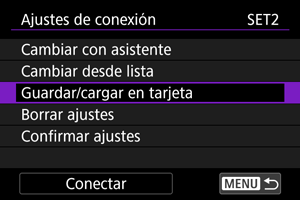
-
Seleccione [Guardar ajustes en tarjeta].

-
Seleccione [OK].

- El nombre de archivo lo determina automáticamente la cámara: WFTNPF, seguido por un número (01 a 40) y la extensión NIF. Para cambiar el nombre del archivo como desee, presione el botón
.
- Los ajustes se guardan en la tarjeta.
- El archivo de ajustes se guarda en un área de la tarjeta que se muestra al abrir la tarjeta (en el directorio raíz).
- El nombre de archivo lo determina automáticamente la cámara: WFTNPF, seguido por un número (01 a 40) y la extensión NIF. Para cambiar el nombre del archivo como desee, presione el botón
Precaución
- En una tarjeta se pueden guardar 40 archivos de ajustes desde la cámara. Para guardar 41 o más, utilice otra tarjeta.
Carga de ajustes
-
Acceda a la pantalla [Ajustes de conexión].
- Siga los pasos 1–3 de Consulta y edición de ajustes de conexión.
-
Seleccione [Guardar/cargar en tarjeta].
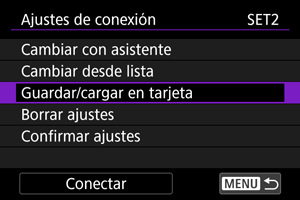
-
Seleccione [Cargar ajustes desde tarjeta].

-
Seleccione un archivo de ajustes.
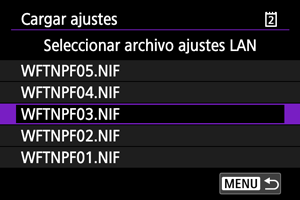
- Seleccione un archivo de ajustes adecuado para su entorno de red.
-
Seleccione [OK].
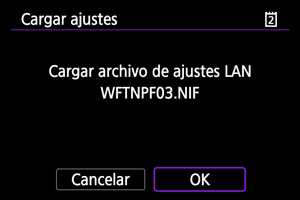
- La información del archivo de ajustes se cargará en el número de ajustes seleccionado.
Precaución
- Aunque se utilice un ordenador u otro dispositivo para guardar 41 o más archivos de ajustes en una tarjeta, solo se mostrarán 40 en la pantalla de la cámara para cargar ajustes. Para cargar 41 o más archivos de ajustes, cargue 40 desde una tarjeta y, a continuación, cargue los restantes archivos desde otra tarjeta.
Nota
- [
: Guardar/Cargar aj cám en tarj] permite guardar todos los ajustes de comunicación de la cámara en una tarjeta o cargar todos los ajustes de comunicación para otra cámara desde una tarjeta.
Edición manual de ajustes de conexión
Puede añadir, cambiar o eliminar ajustes de comunicación y función guardados en la cámara. También puede configurar ajustes que no se hayan ajustado con el asistente de conexión, como un ajuste que determine qué ocurre si se envían al servidor FTP archivos que tengan el mismo nombre que archivos existentes.
Edición de ajustes de comunicación
-
Seleccione [Ajuste manual].

-
Seleccione [Ajustes comunic.].

-
Seleccione [NW*].
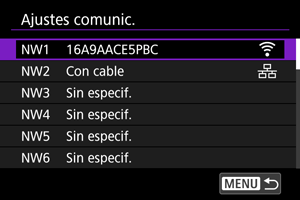
- Seleccione los ajustes guardados para editar.
-
Cambie, elimine o compruebe los ajustes como sea necesario.

-
Cambiar
Seleccione esta opción para cambiar ajustes individuales de conjuntos de ajustes de comunicación.
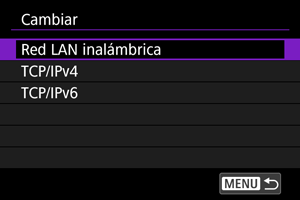
- Seleccionar [Red LAN inalámbrica] permite cambiar el SSID de destino, por ejemplo.
- Seleccionar [TCP/IPv4] permite configurar ajustes relacionados con la red, tales como la dirección IP.
- Seleccionar [TCP/IPv6] permite configurar ajustes utilizados para IPv6 ().
- Dependiendo del ajuste de comunicación, es posible que no se muestren todos los elementos.
-
Borrar ajustes
Seleccione para eliminar ajustes de comunicación.
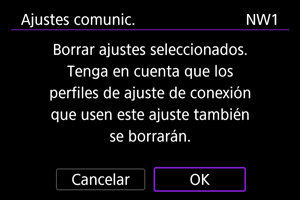
Al seleccionar [OK] se eliminarán los ajustes.
-
Confirmar ajustes
Seleccione para comprobar los ajustes de comunicación.

-
Edición de ajustes de función
-
Seleccione [Ajuste manual].
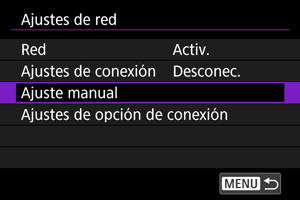
-
Seleccione [Ajustes de función].
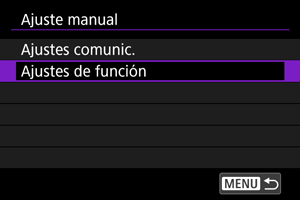
-
Seleccione [MODE*].
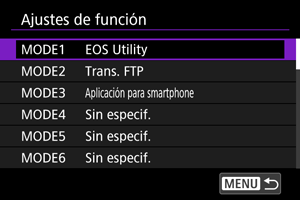
- Seleccione los ajustes guardados para editar.
-
Cambie, elimine o compruebe los ajustes como sea necesario.
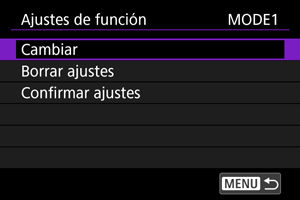
-
Cambiar
-
Borrar ajustes
Seleccione para eliminar ajustes de función.
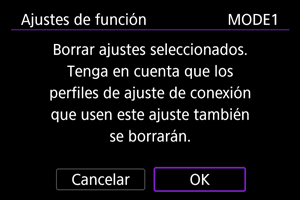
Al seleccionar [OK] se eliminarán los ajustes.
-
Confirmar ajustes
Seleccione para comprobar los ajustes de función.
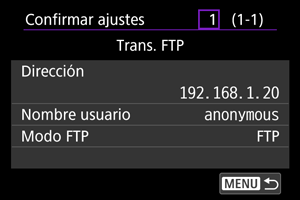
-
Estructura de directorios de la carpeta de destino
Se configura en [Servidor FTP] → [Estruc. directorio].
Con [Predet.], se utiliza la carpeta principal para el almacenamiento de imágenes. Si ha creado una subcarpeta en la carpeta principal cambiando el ajuste de [Carpeta destino], las imágenes se guardarán en esa carpeta.
Al seleccionar [Cámara], en la carpeta principal del servidor se crea automáticamente una estructura de carpetas para el almacenamiento de imágenes que coincide con la de la cámara (tal como A/DCIM/100EOSR1). Si ha creado una subcarpeta en la carpeta principal cambiando el ajuste de [Carpeta destino], en esa carpeta se crea automáticamente una estructura de carpetas para el almacenamiento de imágenes tal como A/DCIM/100EOSR1.
Sobrescritura de archivos con el mismo nombre
Se configura en [Servidor FTP] → [Sobrescribir archivo].
Con [Sobrescribir archivo] ajustado en [Desac.]
Si ya existe un archivo con el mismo nombre en la carpeta de destino del servidor FTP, el nuevo archivo se guarda con una extensión que consta de un subrayado y un número, como en IMG_0003_1.JPG.
Cuando se reenvían imágenes si falla la transferencia inicial
Aunque la cámara se haya configurado para sobrescribir archivos con el mismo nombre, si reenvía un archivo de imagen que no se haya podido transferir inicialmente, es posible que el archivo existente no se haya sobrescrito en algunos casos. Si ocurre así, el nuevo archivo se guardará con una extensión que consta de un subrayado, una letra y un número, como en IMG_0003_a1.JPG.
Modo pasivo
Se configura en [Servidor FTP] → [Modo Pasivo].
Active este ajuste en entornos de red protegidos con firewall. Si se produce un Error 41 (No se puede conectar con el servidor FTP), ajustar el modo pasivo en [Activ.] puede activar el acceso al servidor FTP.
Confianza en servidores de destino
Se configura en [Servidor FTP] → [Conf. serv. destino].
Ajuste [Activ.] si prefiere conectar con servidores FTP aunque no se pueda establecer confianza sobre la base del certificado raíz utilizado. En este caso, tome las medidas de seguridad pertinentes.
Especificación de opciones de conexión
Puede configurar los ajustes utilizados para la transferencia FTP. También hay ajustes disponibles para la información de autenticación que se utiliza en entornos de red LAN con autenticación 802.1X.
-
Seleccione [Ajustes de opción de conexión].
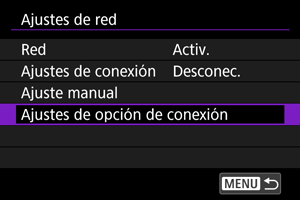
-
Seleccione una opción para configurar.
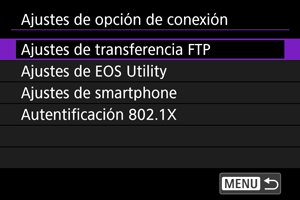
Ajustes de transferencia FTP
Seleccionar [Ajustes de transferencia FTP] permite configurar ajustes relacionados con la transferencia FTP y el ahorro de energía.
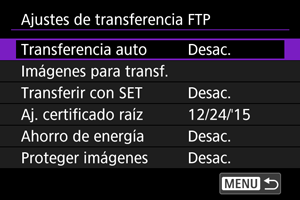
-
Transferencia auto / Imágenes para transf. / Transferir con SET / Aj. certificado raíz
Para obtener información detallada, consulte Transferencia de imágenes a un servidor FTP.
-
Ahorro de energía
Cuando se ajusta [Activ.] y no se transfiere ninguna imagen durante un determinado período de tiempo, la cámara cerrará la sesión en el servidor FTP y se desconectará de la red LAN. La conexión se restablece automáticamente cuando la cámara vuelve a estar lista para la transferencia de imágenes. Si prefiere no desconectarse de la red LAN, ajuste [Desac.].
-
Proteger imágenes
Para proteger automáticamente las imágenes transferidas a través de FTP, ajuste en [Activ.] ().
Ajustes de EOS Utility
La selección de [Ajustes de EOS Utility] le permite configurar ajustes de transferencia directa.
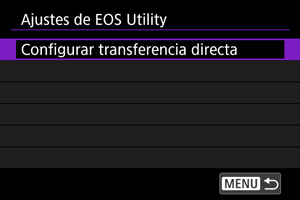
-
Configurar transferencia directa
Para ver información detallada, consulte Transferencia de imágenes RAW+JPEG o RAW+HEIF.
Ajustes de smartphone
Si selecciona [Enviar a smartphone tras disparo], en [Ajustes de smartphone], podrá configurar el tamaño de las imágenes para enviar automáticamente.

-
Autoenviar / Tamaño para enviar
Para ver información detallada, consulte Transferencia automática de imágenes a un smartphone mientras se dispara.
Ajustes de EOS Multi Remote
Le permite configurar la cámara como cámara emisora para EOS Multi Remote.
Para ver información detallada, consulte el manual de instrucciones de EOS Multi Remote.
Autentificación 802.1X
Seleccionar [Autentificación 802.1X] permite ajustar, consultar o eliminar ajustes de autentificación 802.1X, utilizando un asistente de configuración.
Configure estos ajustes cuando se conecte a redes que requieran autentificación 802.1X.
En primer lugar, guarde en una tarjeta de la cámara el certificado para el tipo de autentificación 802.1X utilizado.
Los tipos y nombres de archivo que se pueden cargar con esta función son los siguientes.
| Tipo | Nombre de archivo |
|---|---|
| Certificado raíz | 8021X_R.CER |
| 8021X_R.CRT | |
| 8021X_R.PEM | |
| Certificado cliente | 8021X_C.CER |
| 8021X_C.CRT | |
| 8021X_C.PEM | |
| 8021X_C.P12 | |
| 8021X_C.PFX | |
| Clave privada | 8021X_C.KEY |
Tenga en cuenta que la cámara es compatible con los siguientes protocolos.
| Protocolo | Autentificación admitida |
|---|---|
| EAP-TLS | X.509, PKCS#12 |
| EAP-TTLS | MS-CHAP v2 |
| PEAP | MS-CHAP v2 |
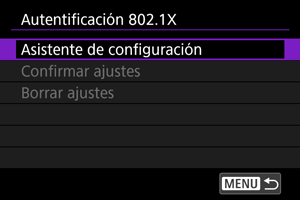
-
Asistente de configuración
Siga las instrucciones del asistente para configurar los ajustes de autentificación.
-
Confirmar ajustes
Seleccione esta opción para consultar los ajustes de autentificación.
-
Borrar ajustes
Seleccione esta opción para eliminar ajustes de autentificación. Al seleccionar [OK] en la pantalla que se muestra se eliminan los ajustes.